相关配件
 Arduino UNO R3 控制器 ATmega328... 本店售价:¥188.00
Arduino UNO R3 控制器 ATmega328... 本店售价:¥188.00 Arduino Yun Arduino官方原装 Ardu... 本店售价:¥588.00
Arduino Yun Arduino官方原装 Ardu... 本店售价:¥588.00 Arduino Due ARM控制器 Arduino原装... 本店售价:¥373.00
Arduino Due ARM控制器 Arduino原装... 本店售价:¥373.00 Starduino控制器 Arduino 舵机控制器 奥... 本店售价:¥298.00
Starduino控制器 Arduino 舵机控制器 奥... 本店售价:¥298.00 Arduino M0 Pro 电路板 ATSAMD21G... 本店售价:¥398.00
Arduino M0 Pro 电路板 ATSAMD21G... 本店售价:¥398.00 Arduino Yun Mini 控制器 ATmega3... 本店售价:¥559.00
Arduino Yun Mini 控制器 ATmega3... 本店售价:¥559.00 Arduino Steven 控制器 ATMEGA32U... 本店售价:¥49.00
Arduino Steven 控制器 ATMEGA32U... 本店售价:¥49.00
最近看过
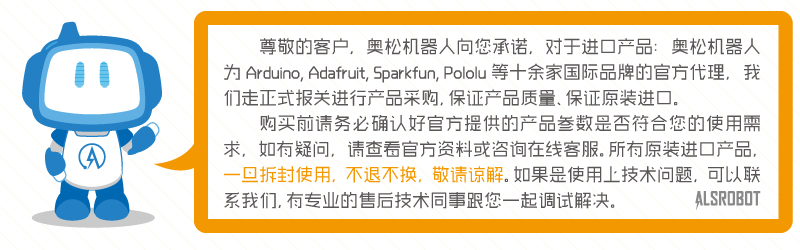
通知
通知:祝贺奥松机器人成为意大利Arduino中国区域代理商,意大利Arduino官方对奥松机器人企业资质、行业地位、业务能力、技术条件以及售后服务等多方面经过数月考核,通过认证,并授予奥松机器人成为意大利Arduino官方授权的中国大陆地区代理经销商。购买Aduino原装正版产品请认准官方授权!
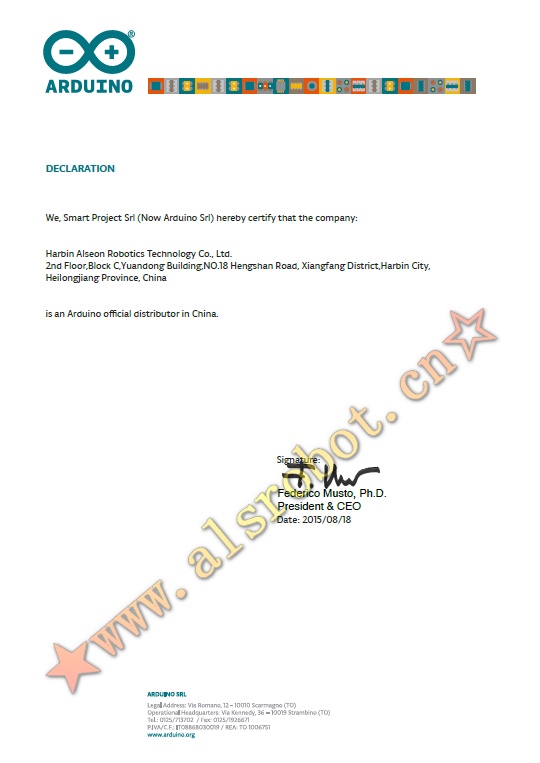
产品介绍:
2013年哈尔滨奥松机器人科技股份有限公司正式成为意大利电子开源硬件巨头公司Arduino中国区域代理商。Arduino M0的SAMD21提供一个硬件UART和三个硬件USART支持TTL(3.3V)串行通信。Arduino软件包括一个串口监视器,支持电路板收发简单的文本数据。当数据正在通过ATSAMD21G18芯片和计算机的USB连接传输时(但并非实现引脚0和1的串行通信),电路板上的RX和TX LED闪烁。本机USB端口连接到SAMD21。支持通过USB的串行通信。这样可以实现与串口监视器或计算机上其他应用的串行连接。另外,还支持Due仿真所连接计算机的USB鼠标或键盘。本机USB端口还可作为鼠标、键盘和智能手机等连接外设的USB主机。SAMD21还支持TWI和SPI通信。Arduino软件包括一个Wire库,可以简化TWI总线的使用。对于SPI通信,使用SPI库。
产品参数:
参数概要:
1.微处理器:ATSAMD21G18, 48pins LQFP
2.工作电压:3.3V
3.数字I/O引脚:14, 12 PWM 和 UART
4.模拟输入引脚:6, 12位 ADC 通道
5.模拟输出引脚:1, 10位 DAC
6.每个I/O引脚的直流电流:7 mA
7.Flash Memory:256 KB
8.SRAM:32 KB
9.EEPROM:通过仿真上限高16KB
10.时钟速度:48 MHz
外部电源:
1.电压:5V ± 2 % (± 100mV) 支持USB主机操作。 如果不需要USB主机操作,则为4.3V至5.5V
2.电流:外部电源 5V ± 2 % (± 100mV) 支持USB主机操作。 如果不需要USB主机操作,则为4.3V至5.5V 建议不低于1A,以便能为所连接的USB设备和电路板本身提供足够大的电流。由于输入保护上限电流规格,建议不要超过2A。
3.连接器标记:PWR
USB母:
1.电压:4.4V 到 5.25V (按照USB 标准)
2.电流:500mA (按照USB 标准)
3.连接器标记:TARGET USB
电源引脚如下:
当通过USB连接器的500mA不足以为USB主机应用中的USB设备供电时,需要使用外部电源。
1. VIN: Arduino电路板在使用外部电源时的输入电压(相对于来自USB连接或其他稳压电源的5伏)。你可以通过该引脚提供电压,或者,如果通过电源插孔供给电压,通过该引脚供电。
2. 5V: 用于为微控制器及电路板上其他组件供电的稳压电源。这可以通过板载稳压器来自VIN,或者通过USB或另一个5伏稳压来提供。
3. 3V3:板载稳压器产生的3.3伏电源。上限电流消耗为50 mA。
4. GND:接地引脚。
5. IOREF:电路板输入/输出引脚的工作电压(即电路板的VCC)。在M0上为3.3V。 使用pinMode()、digitalWrite()和digitalRead()函数,M0上的20个数字I/O引脚中的每一个都可用作输入或输出端口。其工作电压为3.3伏。7mA作为I/O引脚的上限直流电流,内部上拉电阻(默认断开)为20-50千欧。
引脚具有专用功能:
1.串口:0(RX)和1(TX)。用于利用ATSAMD21G18硬件串口功能接收(RX)和发送(TX)TTL串行数据。注意,在M0上,串口类是指USB(CDC)通信;对于引脚0和1上的TTL串口,使用Serial1类。
2.TWI:2(SDA)和3(SCL)。支持利用Wire库进行TWI通信。
3.PWM:引脚2至13。利用analogWrite()函数提供8位PWM输出。PWM的分辨率可利用analogWriteResolution()函数进行更改。. 注1 引脚4和10不能同时用作PWM。 注2 引脚5和12不能同时用作PWM。
4.SPI:在ICSP头部。这些引脚支持利用SPI库进行SPI通信。注意,SPI 引脚并非像在Uno上一样连接到数字I/O引脚。它们仅在ICSP连接器上提供。这意味着,如果你有使用SPI的扩展板,但没有连接到M0的6引脚ICSP头部的6引脚ICSP连接器,扩展板将无法工作。
5.LED:13。有连接到数字引脚13的内置LED。当引脚为HIGH值,LED亮起,当引脚为LOW值时,LED熄灭。
6.模拟输入:A0-A5。M0有6个模拟输入,标有A0至A5。引脚A0-A5出现在与Uno上同样的位置;每个模拟输入提供12位分辨率(即4096个不同的值)。默认情况下,模拟输入从接地到3.3伏不等,尽管可以利用AREF引脚和analogReference()函数改变其范围的上限值。
7.DAC:引脚A0可利用analogWrite()函数提供真正的10位分辨率(1023色阶)的模拟输出。该引脚可用于利用视频库创建视频输出。
电路板上还有其他一对引脚:
1.AREF. 模拟输入的参考电压。配合analogReference()使用。
2.重置:设置为LOW,重置微控制器。在使用扩展板时,这通常用于添加重置按钮。
进口报关单
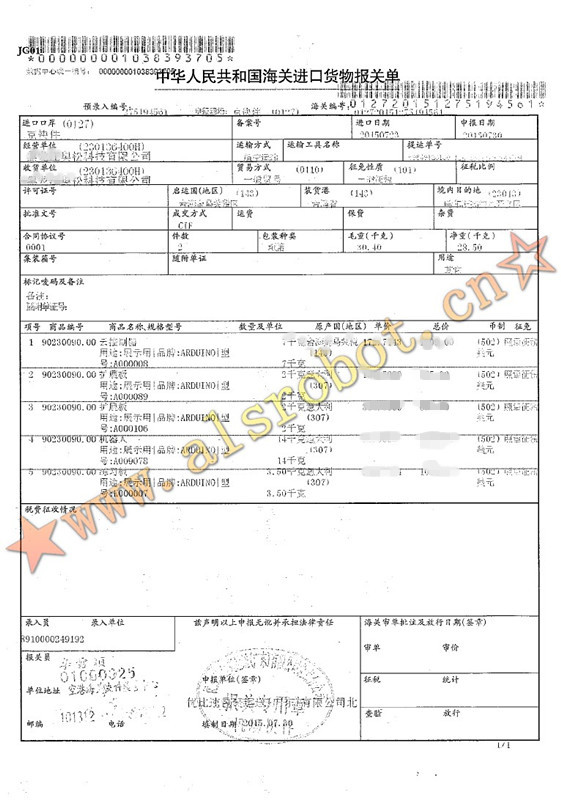
保证原装正品 进口产品报关单
注意事项
Arduino M0如果使用基于Linux的操作系统,那么按照指南《Arduino IDE on Linux-based OS》(复制链接到浏览器:http://labs.arduino.org/tiki-index.php?page=Arduino%20IDE%20on%20Linux-based%20OS),使用Linux操作系统的Arduino IDE操作。
将sketch上传到SAMD21,不同于通过其他Arduino电路板上的AVR 微控制器的方式:在重新编程之前,需要将闪存清除。上传到芯片由SAMD21上的ROM进行管理,这只有在芯片的闪存被清空时才运行。
两个USB端口都可用于为电路板编程, 尽管由于处理芯片擦除的方式而建议使用编程端口:
USB pUSB端口:要使用本端口,选择“Arduino M09(本机USB端口)”作为Arduino IDE中的电路板。本机USB端口直接连接到SAMD21。将M0的本机USB端口(离重置按钮较近的那个)连接到计算机。在1200bps下打开和关闭本机端口会触发‘软擦除’程序:闪存被擦除,电路板通过引导加载程序重启。如果MCU由于某种原因崩溃,那么很可能是软擦除程序没有发挥作用,因为该程序完全在SAMD21上的软件中发生。在不同的波特率打开和关闭本机端口将不会重置SAMD21。
原理图和参考设计:
EAGLE 文件: arduino-M0-reference-design.zip (即将推出)
电路图: arduino-M0-schematic.pdf (即将推出)
相关资料:
Arduino product page (http://www.arduino.org/products/boards/4-arduino-boards/arduino-m0)
Arduino M0 LABS Page (http://labs.arduino.org/Arduino%20M0)
Arduino M0 Forum (http://labs.arduino.org/forum20)
EAGLE files: arduino-M0-reference-design.zip (http://download.arduino.org/products/M0/arduino-M0-reference-design.zip)
Schematic: arduino-M0-schematic.pdf (http://download.arduino.org/products/M0/arduino-M0-schematic.pdf)
有问有答
1.Arduino驱动安装失败? 全面的解决的方法:http://www.makerspace.cn/thread-337-1-1.html
2.Arduino系列引线图大全:http://www.makerspace.cn/thread-3842-1-1.html
3.Arduino创始人 板子叔亲自教你Arduino:http://www.makerspace.cn/thread-3843-1-1.html
4.采用现成零件 在家自制Arduino手机:http://www.makerspace.cn/forum.php?mod=viewthread&tid=3858
5.利用Xbee模块实现两个UNO控制器的通信:http://www.makerspace.cn/forum.php?mod=viewthread&tid=5284
前沿科技
1.玩转Arduino-编译环境软件:http://www.alsrobot.cn/article-430.html
2.Arduino IDE错误提示问题原因汇总:http://www.alsrobot.cn/article-231.html
3.Arduino+Processing 制作极客风格绘图机:http://www.alsrobot.cn/article-779.html
4.Arduino兼容的3D手势控制器:http://www.alsrobot.cn/article-472.html
5.玩转Arduino-闪烁的LED:http://www.alsrobot.cn/article-428.html
教学视频
1.RPLIDAR 激光雷达与Arduino连接的互动应用:http://v.youku.com/v_show/id_XOTM5NDQyNTEy.html?from=y1.7-2
2.运用Arduino水流传感器搭建流量测量系统:http://v.youku.com/v_show/id_XMzc2MDY0MzA0.html?from=y1.7-2
3.Arduino驱动控制1602液晶屏:http://v.youku.com/v_show/id_XMTc3ODY3Mzg0.html?from=y1.7-2
技术博客:
1.借助Arduino做一个RFID门禁系统:http://blog.sina.com.cn/arduino
2.Arduino 控制舵机:http://blog.sina.com.cn/s/blog_5e4725590100d3sf.html
3.Arduino控制直流电机:http://blog.sina.com.cn/s/blog_5e4725590100d2oq.html
4.Arduino PWM:http://blog.sina.com.cn/s/blog_5e4725590100d1d7.html
5.Arduino与32路舵机控制器通信实例:http://blog.sina.com.cn/s/blog_5e4725590100e490.html
6.Arduino通过Mini红外传感器测电机转速:http://blog.sina.com.cn/s/blog_5e4725590100duvm.html
百度百科
2.哈尔滨奥松机器人科技有限公司(点击名称)
3.“机器人爸爸”于欣龙(点击名称)
维基百科
2.Arduino驱动的安装(点击名称)
3.Arduino编程参考手册(点击名称)
4.Arduino编程参考手册(点击名称)
5.Arduino编程核心代码(点击名称)
6.Arduino 入门资源汇总(点击名称)
【为了给亲们提供更方便快捷的技术服务与支持,奥松机器人特开设技术社区为大家答疑解惑,即有专门的技术人员为您回帖,更有众多的电子爱好者可以一起交流学习心得!www.makerspace.cn】
用户评价
暂时还没有任何用户评论



